1.3.7 Як замовити SSL-сертифікат

Як підібрати потрібний SSL
Щоб Ваш сайт був доступний за зашифрованим протоколом https://, був захищений від спотворення даних і викликав більше довіри у його відвідувачів - для сайту повинен бути замовлений і підключений SSL-сертифікат.
З детальним описом сертифікатів та їх властивостями можна ознайомитись на нашому сайті. Перед замовленням слід обов’язково прочитати опис властивостей перевірки сертифіката, оскільки всі дані заповнені при замовленні проходитимуть відповідну перевірку, залежно від вибраного сертифіката.
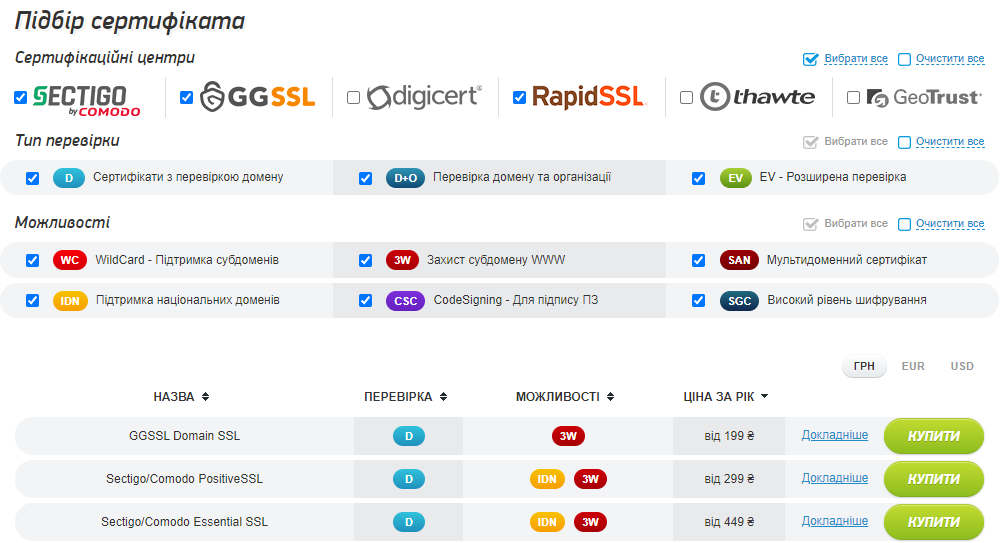
Додатково: основні особливості SSL-сертифікатів
| Назва | Опис |
|---|---|
| WC | сертифікати Wildcard із захистом необмеженої кількості піддоменів |
| 3W | захист піддомену www основного домену |
| SAN | мультидоменні сертифікати, які можуть працювати на кількох різних доменах |
| IDN | підтримка національних адрес доменів, таких як домен.com або сертифікат.укр |
| CSG | сертифікати з підписом ПЗ |
| SGC | сертифікати з підвищеним, 128-бітним та більше рівнем шифрування |
Ви також можете натиснути кнопку Докладніше навпроти сертифіката, який Вас цікавить, для перегляду повних даних про сертифікат, таких як рівень шифрування або розмір гарантії.
Покрокова інструкція по замовленню SSL-сертифіката
Замовлення послуги SSL-сертифіката передбачає виконання кількох дій: зазначення даних контакту, генерацію/введення CSR та оплату створеного замовлення. Розглянемо покроково:
1. У Вашому особистому кабінеті перейдіть до розділу меню Товари/Послуги -> SSL сертифікати, натисніть іконку Замовити та виберіть бажаний сертифікат зі списку.
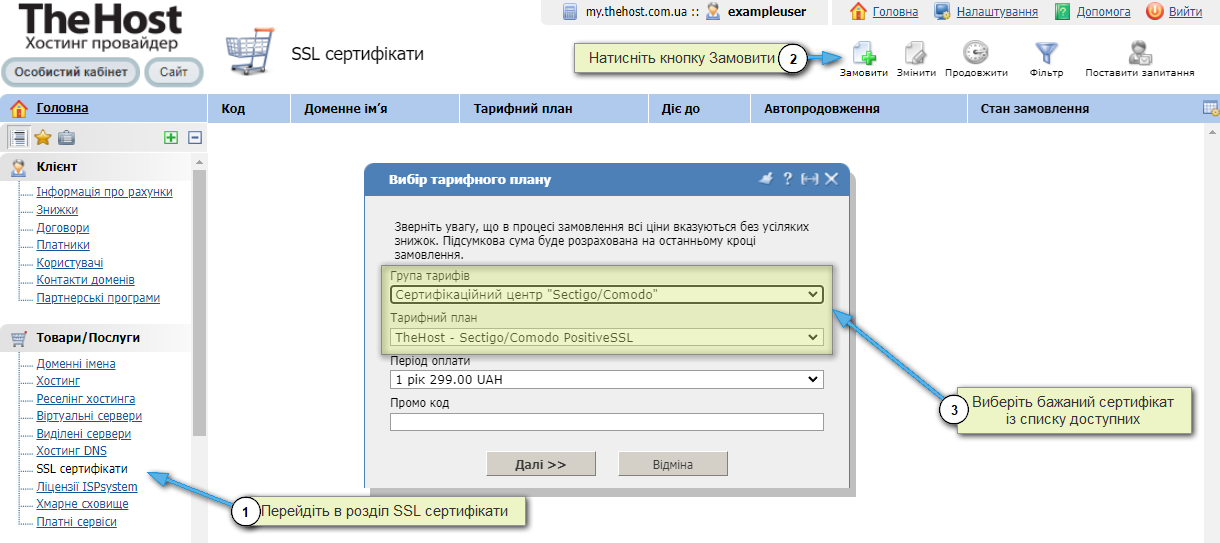
2. Переходимо далі і вибираємо спосіб введення Генерація CSR та Private key або вводимо вже наявну СSR. Заповнюємо всі поля контакту виключно на латиниці, вказуємо домен, на який потрібно замовити сертифікат та поштову скриньку для валідації. За замовчуванням це admin@вашдомен.
Важливо: в рамках процедури валідації електронною поштою можна скористатися тільки однією з запропонованих адрес електронної пошти: admin@вашдомен, administrator@вашдомен, hostmaster@вашдомен, webmaster @вашдомен та postmaster@вашдомен. Якщо такоїх поштової скриньки не існує на момент замовлення – не біда. Її можна створити вже після його завершення та попросити нашу службу підтримки переслати перевірочний лист повторно. Вказати як перевірочну Вашу особисту контактну пошту на Gmail, Meta та інші неможливо!
Врахуйте: для Wildcard SSL домен потрібно вказати із зірочкою у вигляді *.вашдомен
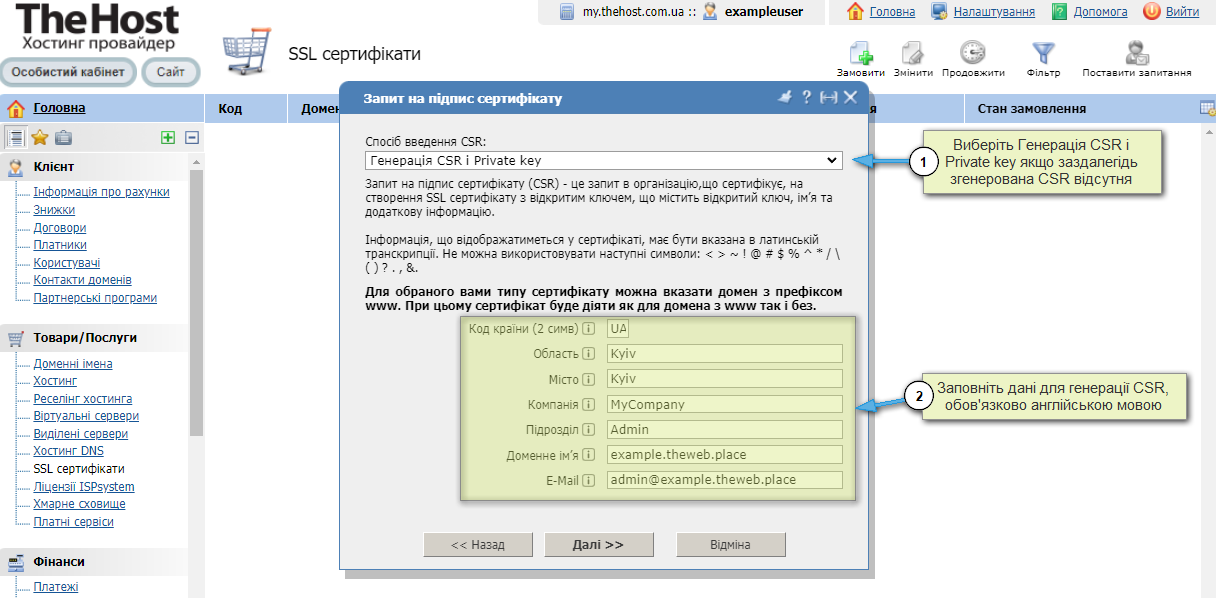
Додатково: більш детально валідація сертифіката за допомогою електронної пошти описана за адресою. У статті також розглянуто альтернативні методи валідації: перевірочний файл та DNS-запис домену. Зміна методу валідації виконується за допомогою звернення до Служби підтримки.
3. Переходимо далі та зберігаємо на свій ПК секретний ключ підпису вашого сертифіката. Якщо Ви загубите або не вийде зберегти одразу секретний ключ, Ви завжди зможете переглянути його та скопіювати при необхідності у Вашому кабінеті клієнта, оскільки він буде там збережений.
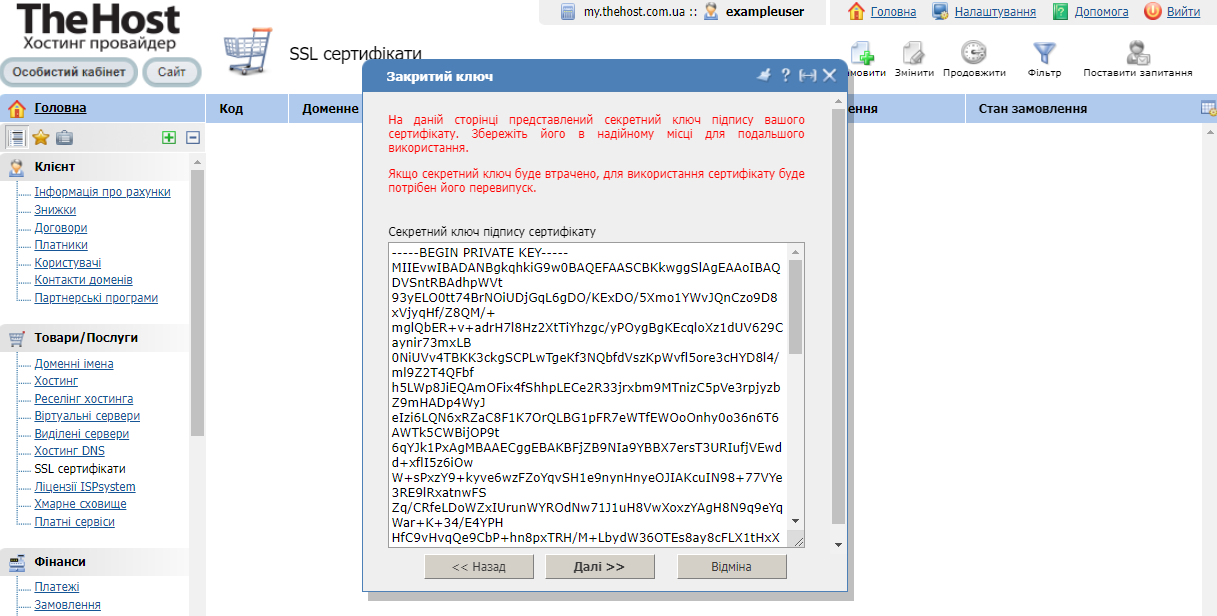
4. Після заповнюємо контакти адміністратора. Для технічної підтримки можна проставити галочку Використовувати контакти адміністратора. Усі дані потрібно заповнювати лише англійською мовою.
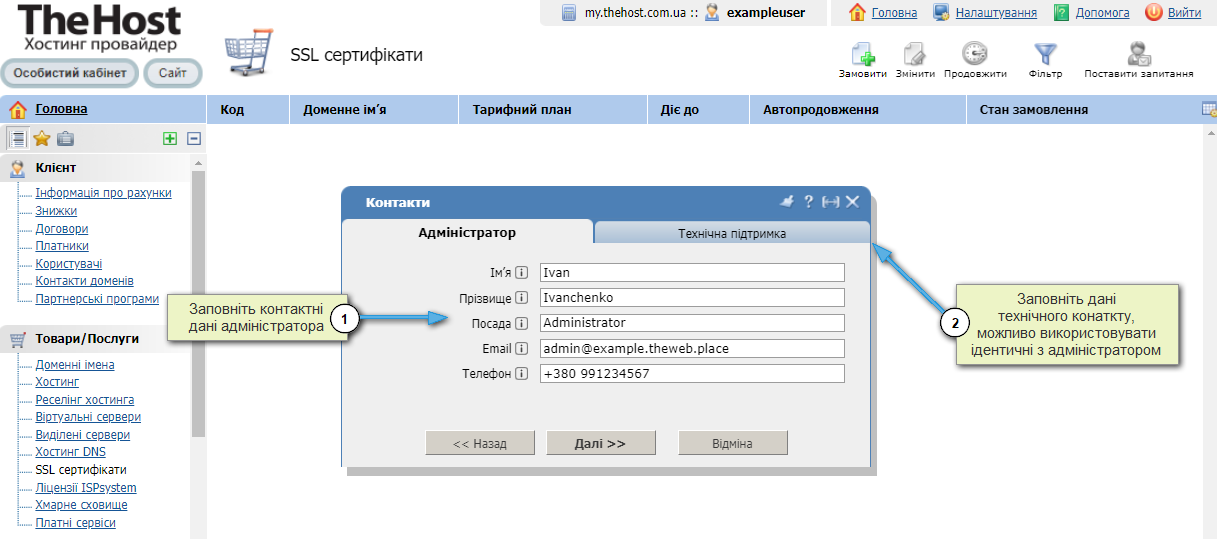
5. Далі заповнюємо інформацію про організацію. Якщо Ви обрали сертифікат з перевіркою організації переконайтеся, що всі поля заповнені коректно і що за даними WHOIS Ваш домен дійсно належить Вашій організації, а не сторонній третій особі, наприклад, керівнику або Вашому системному адміністратору.
У наступній формі перевіряємо, щоб поштова адреса для підтвердження була коректною. При замовленні сертифіката з підтвердженням доменного імені посилання на підтвердження буде надіслано на вказану поштову скриньку. У разі відмови від підтвердження замовлення або відсутності реакції на лист з посиланням на підтвердження, замовлення буде скасовано і сертифікат випущено не буде. Повернення коштів у такому випадку не проводиться.
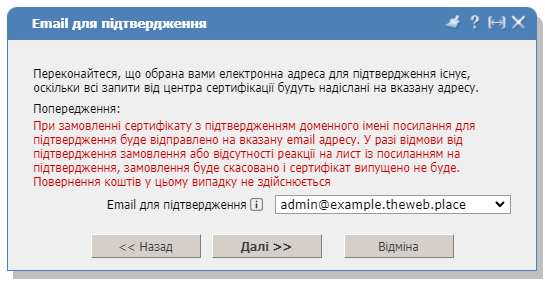
6. Далі створюємо нове замовлення та переходимо до його оплати:
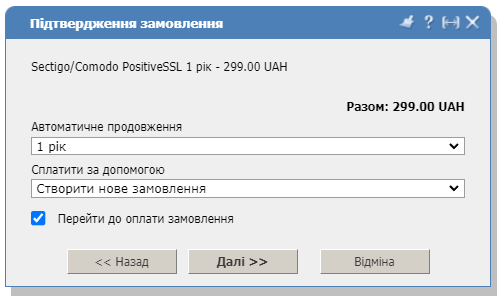
7. На цьому етапі буде можливість обрати зручний для Вас метод оплати сертифіката:
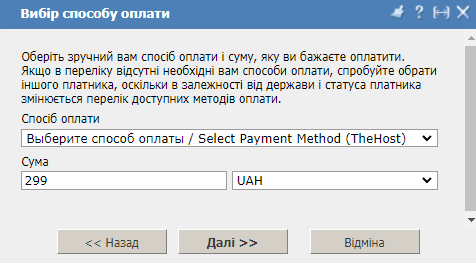
Після успішного замовлення та оплати SSL обов’язково потрібно його активувати. Більш детально про методи та процедуру активації та всі нюанси описано в окремій статті. Для мультидоменних SSL активувати сертифікат можна лише після підтвердження всіх вказаних у заявці доменів.
Додатково: як замовити додаткові домени під час замовлення мультидоменного (SAN) сертфікату?
Варто зазначити, що при замовленні мультидоменного SSL (зазвичай у назвах таких SSL є приставка Multi-Domain або скорочення MD або SAN і на сайті вони відзначені фільтром SAN) в основну вартість може входити до 3-4 різних доменів залежно від постачальника, а при оформленні замовлення Ви вказуєте лише один основний домен. Тому після завершення оформлення замовлення потрібно в кабінеті у розділі Товари/Послуги --> SSL сертифікати клацнути 2 рази мишкою на замовлений SSL та на першій вкладці Основне у полі Нотатки дописати додаткові домени та натиснути ОК.


